Vous avez de nombreux photos sur votre OnePlus 10T et vous voulez les ranger un peu. La solution sera de créer des albums personnalisés dans l’optique de déplacer vos clichés vers chaque album spécifique. Dans l’hypothèse où vous ne savez pas comment créer un nouvel album photos sur OnePlus 10T ou bien déplacer vos photos vers cet album sur android, notre article va vous guider. Tout d’abord vous allez voir comment faire pour créer un nouvel album sur votre OnePlus 10T et puis le renommer. Après cela comment faire pour déplacer des photos d’un album vers le nouvel album. Finalement comment faire pour créer un album privé.
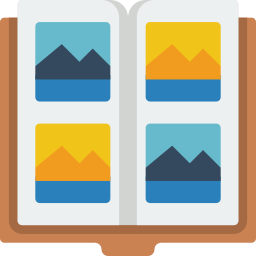
Comment créer un nouvel album photos sur un OnePlus 10T?
Dans le but de mieux optimiser votre Galerie Photos, cela sera fort avisé de créer des albums. Les albums photos sur android peuvent permettre de stocker les photos par groupes.
Albums créés automatiquement sur votre OnePlus 10T
Ces albums vont être le plus souvent créés automatiquement par Android. Votre smartphone aura en général des albums spécifiques à votre activité. C’est à dire que des albums vont être créés par rapport aux applis ou bien de l’usage de votre smartphone. Pour être plus clair, vous trouverez sur votre OnePlus 10T des albums photos ou bien vidéos comme par exemple:
- un album en lien avec votre Caméra
- un album en lien avec Facebook ou bien Messenger
- un album d’images, vidéos Whatsapp
- un album de Screenshot
- un album en lien avec Instagram
- un album lié aux téléchargements d’images
Comment faire pour créer un album personnalisé sur un OnePlus 10T?
Créer un album photos ou bien vidéos pour pouvoir mieux organiser votre Galerie, c’est très facile. Lisez ces indications:
- Rendez-vous dans l’app Galerie
- Par la suite sélectionnez Album
- Ensuite sélectionnez le Menu ou bien les 3 points noirs en haut à droite
- Par la suite sélectionnez Créer un nouvel album
- Définissez le nom du nouvel album et puis son emplacement de mémoire (mémoire interne ou carte SD)
- Par la suite cliquez sur Créer
- Ca y est l’album sera créé
Ce qu’il faut faire pour déplacer les photos ou vidéos de votre OnePlus 10T vers un album personnalisé?
le nouvel album conçu ne contiendra aucune photos ou vidéos. Pour déplacer des vidéos de l’album principal de la galerie vers un album personnalisé, rien de plus facile on trouve deux méthodes pour rajouter des photos sur votre nouvel album:
Déplacer des photos de l’album principal
- Rendez-vous dans l’album Caméra ou bien Appareil photo de votre OnePlus 10T
- Appuyer longtemps sur une photo ou bien vidéo
- Des petits ronds apparaîtront, qui correspond à la Sélection. sélectionnez la totalité des photos que vous cherchez à placer sur votre nouvel album
- Une fois toutes les photos sélectionnées, sélectionnez le menu en haut à droite
- Et sélectionnez Déplacer vers un autre album
Rajouter des photos ou bien vidéos directement depuis le nouvel album
Effectivement, si vous voulez rajouter des photos directement depuis le nouvel album photo, c’est assez facile. Cette solution marche quand l’album est vide. Dans cette optique sélectionnez l’album. Par la suite sélectionnez Ajouter des photos, et puis Sélectionner les photos que vous cherchez à rajouter à cet album.
Comment pouvez-vous faire pour créer un album privé sur votre OnePlus 10T?
Effectivement pour ensuite cacher des photos ou vidéos sur votre OnePlus 10T, on trouve des solutions. Consultez notre article.
Des fois en sélectionnant les photos que vous cherchez à sécuriser, il sera proposé de migrer vers un dossier sécurisé . Dans cette optique, il va falloir créer un compte.
Que faire dans l’éventualité où vous avez supprimé accidentellement un album image?
Des fois il peut arriver qu’on clique un peu trop rapidement sur supprimer. Comment faire pour récupérer un album supprimé sur android? Nous avons détaillé tout un article sur les solutions de récupération de photos ou vidéos supprimées sur un téléphone OnePlus 10T.
Dans le cas où vous cherchez d’autres tutoriels sur votre OnePlus 10T, on vous invite à parcourir les autres articles de la catégorie : OnePlus 10T.






